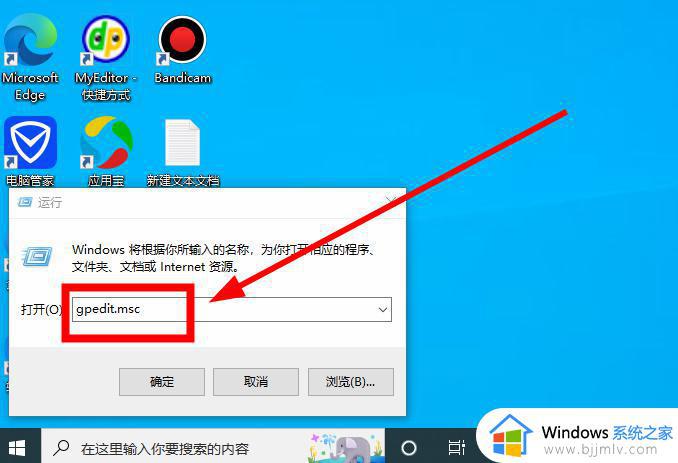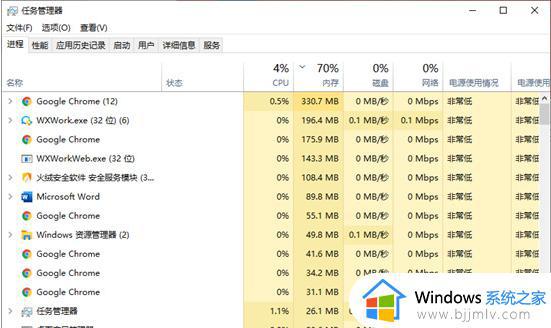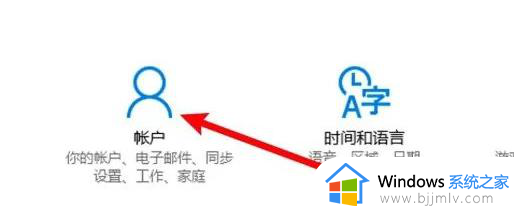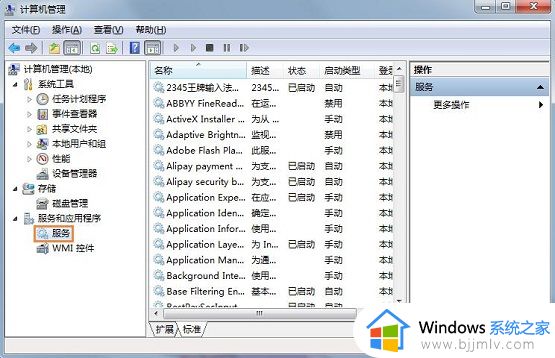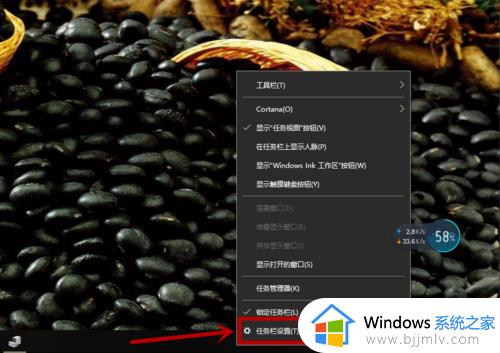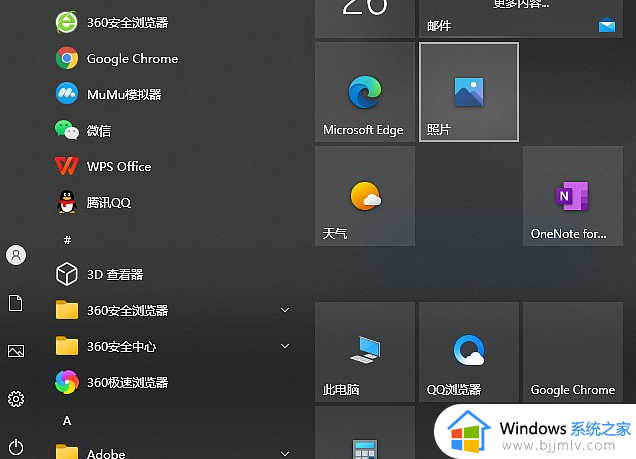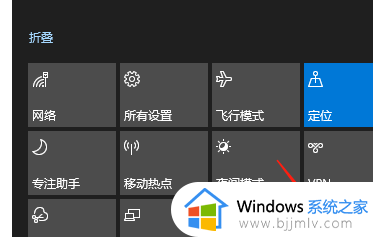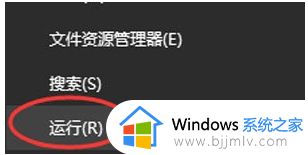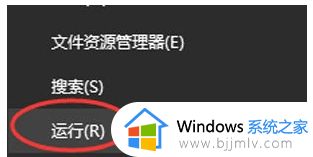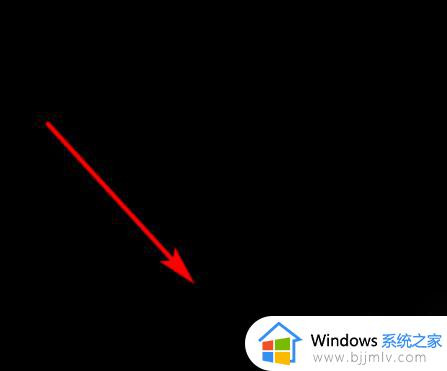win10没有始终使用此应用打开选项解决方法
更新时间:2023-06-04 15:42:00作者:runxin
通常在win10系统中没有设置相关文件的默认打开方式,每次在电脑电脑中某个文件时都会出现始终使用此应用打开选项,能够方便用户下次快速打开,当然有些用户的win10系统中可能没有始终使用此应用打开这个选项,面对这种情况小编就来教大家win10没有始终使用此应用打开选项解决方法。
具体方法:
1、打开系统设置→应用设置→默认应用→按文件类型指定默认应用(在右侧菜单下面)。
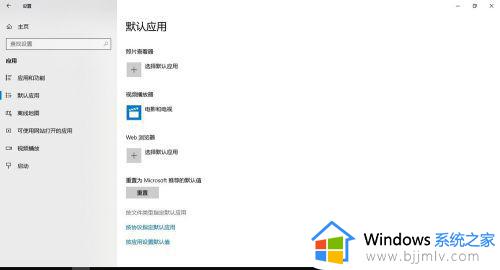
2、点开“按文件类型指定默认应用”后选到要调整的文件类型,此处以PDF为例,找到“.pdf”在后面的选择应用里找到要设置的默认应用选中“Adobe Acrobat DC”(选中即修改)。
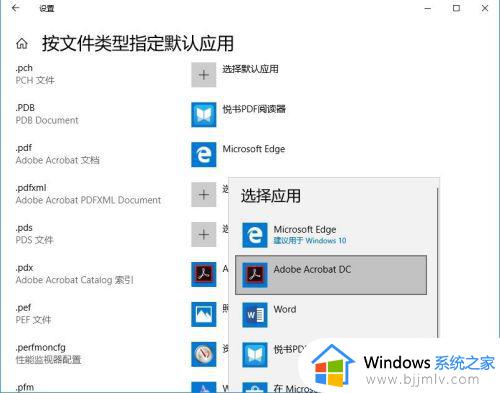
3、此时,你所需要修改的文件类型的默认应用已经修改过来了,同时任意一个文件右键“打开方式“里“选择其他应用”选项中已经出现了选取框“始终使用此应用打开*.*文件”,至此修改完成。
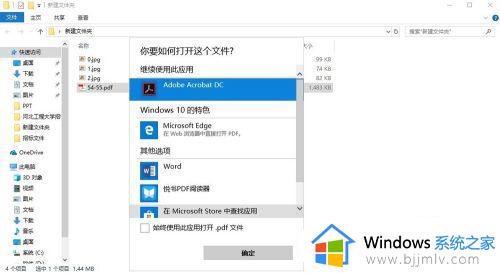
以上就是关于win10没有始终使用此应用打开选项解决方法了,有遇到这种情况的用户可以按照小编的方法来进行解决,希望本文能够对大家有所帮助。